Cách chỉnh thời gian tắt màn hình máy tính win 11/10/7/8 nhanh, đơn giản
Bạn có thấy phiền toái khi màn hình máy tính đột ngột tắt trong lúc đang đọc tài liệu quan trọng, hoặc ngược lại, nó sáng quá lâu gây lãng phí điện năng và giảm tuổi thọ pin? Đây là vấn đề phổ biến mà nhiều người dùng hệ điều hành Windows gặp phải.
Đừng lo, bài viết về cách chỉnh thời gian tắt màn hình này sẽ hướng dẫn bạn chi tiết từng bước để cài đặt thời gian chờ, giúp bạn hoàn toàn làm chủ thiết bị của mình trên cả Windows 11, 10 và các phiên bản cũ hơn.
1. Hướng dẫn chi tiết cách chỉnh thời gian tắt màn hình Win 11
Đối với hệ điều hành mới nhất của Microsoft, bạn có nhiều cách để tùy chỉnh thời gian khóa màn hình máy tính, từ giao diện trực quan đến các công cụ nâng cao.
1.1. Thiết lập trong phần Settings
Đây là phương pháp nhanh và đơn giản nhất, phù hợp với mọi người dùng.
Bước 1: Nhấn tổ hợp phím Windows + I để mở cửa sổ Settings.
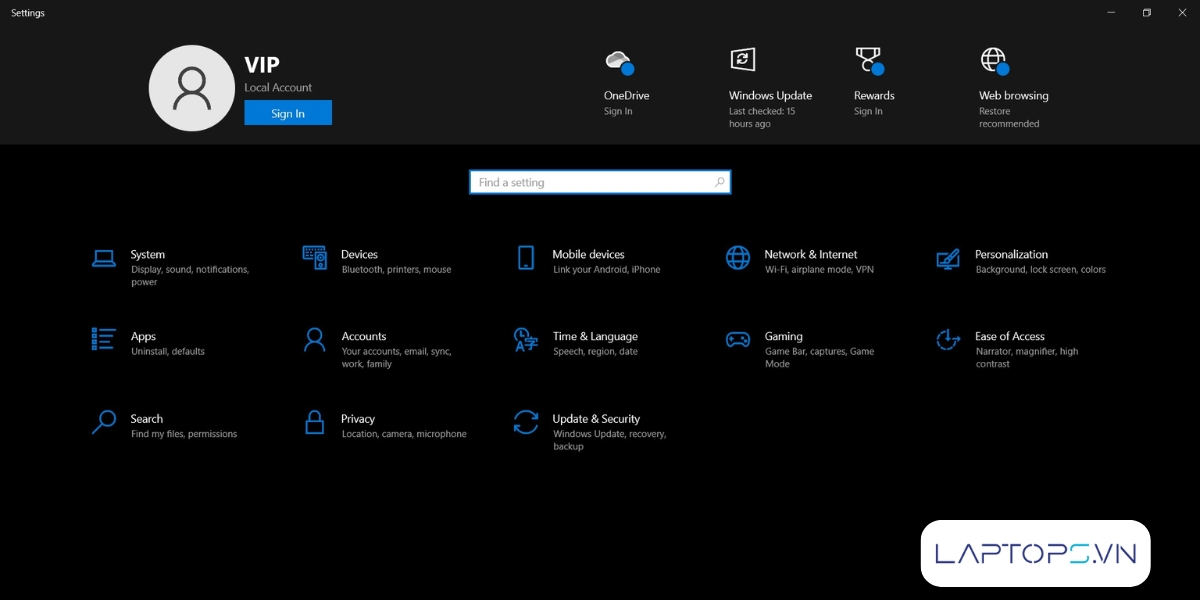
Bước 2: Tại menu bên trái, chọn System. Sau đó, chọn mục Power & sleep.
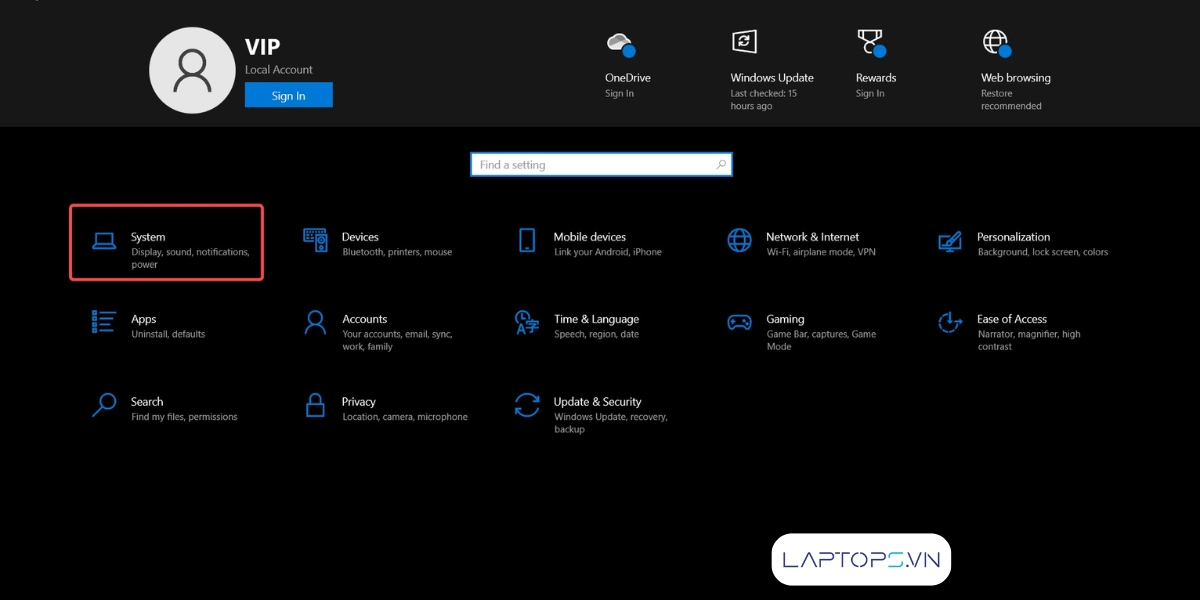
Bước 3: Trong mục Power, nhấp vào Screen and sleep.
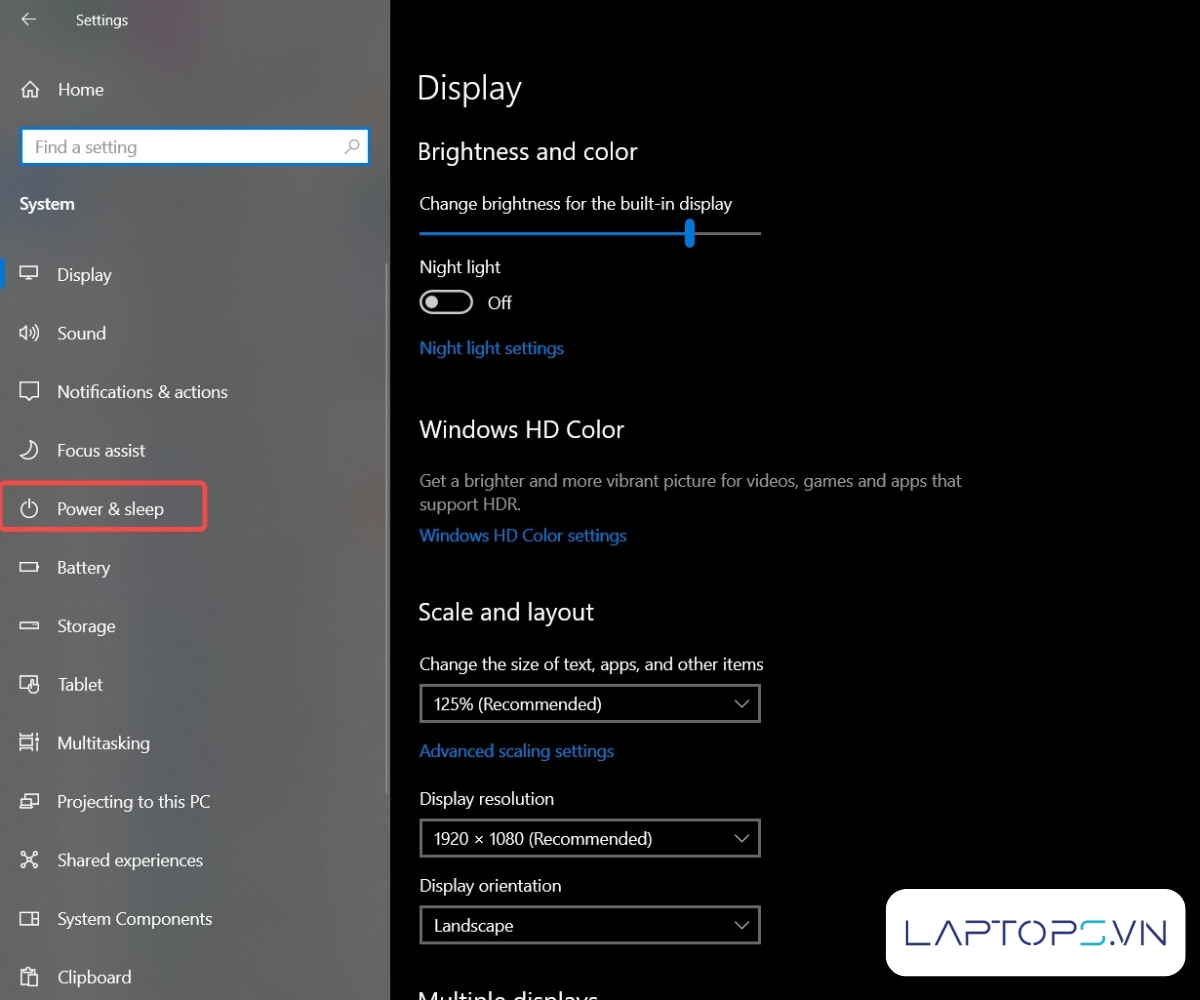
Bước 4: Tại đây, bạn sẽ thấy 2 tùy chọn quan trọng:
- On battery power, turn off after: Chỉnh thời gian tắt màn hình khi dùng pin.
- When plugged in, turn off after: Chỉnh thời gian tắt màn hình khi cắm sạc.
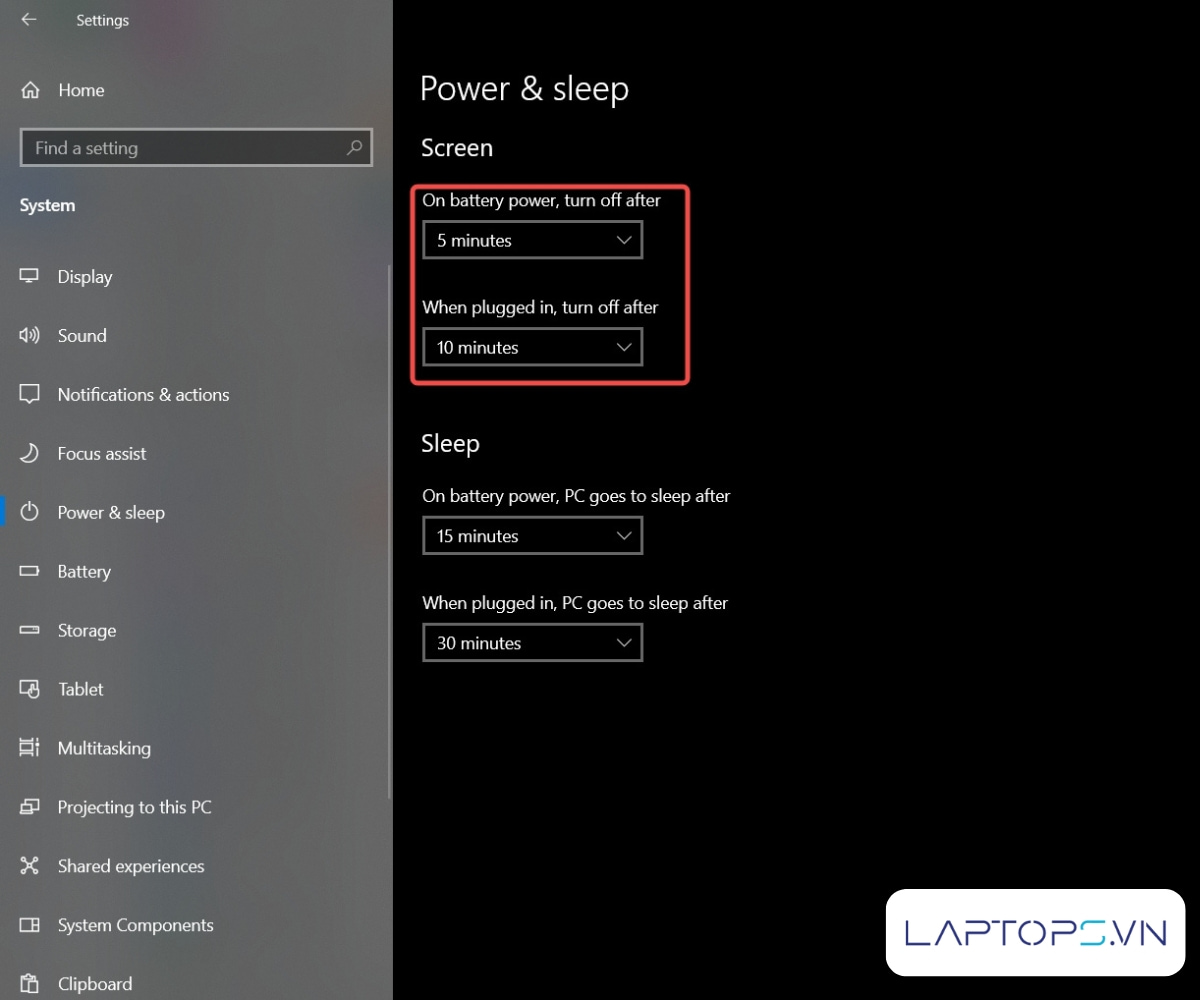
Bước 5: Nhấp vào menu thả xuống và chọn khoảng thời gian mong muốn (từ 1 phút đến 5 giờ, hoặc Never để không tắt máy).
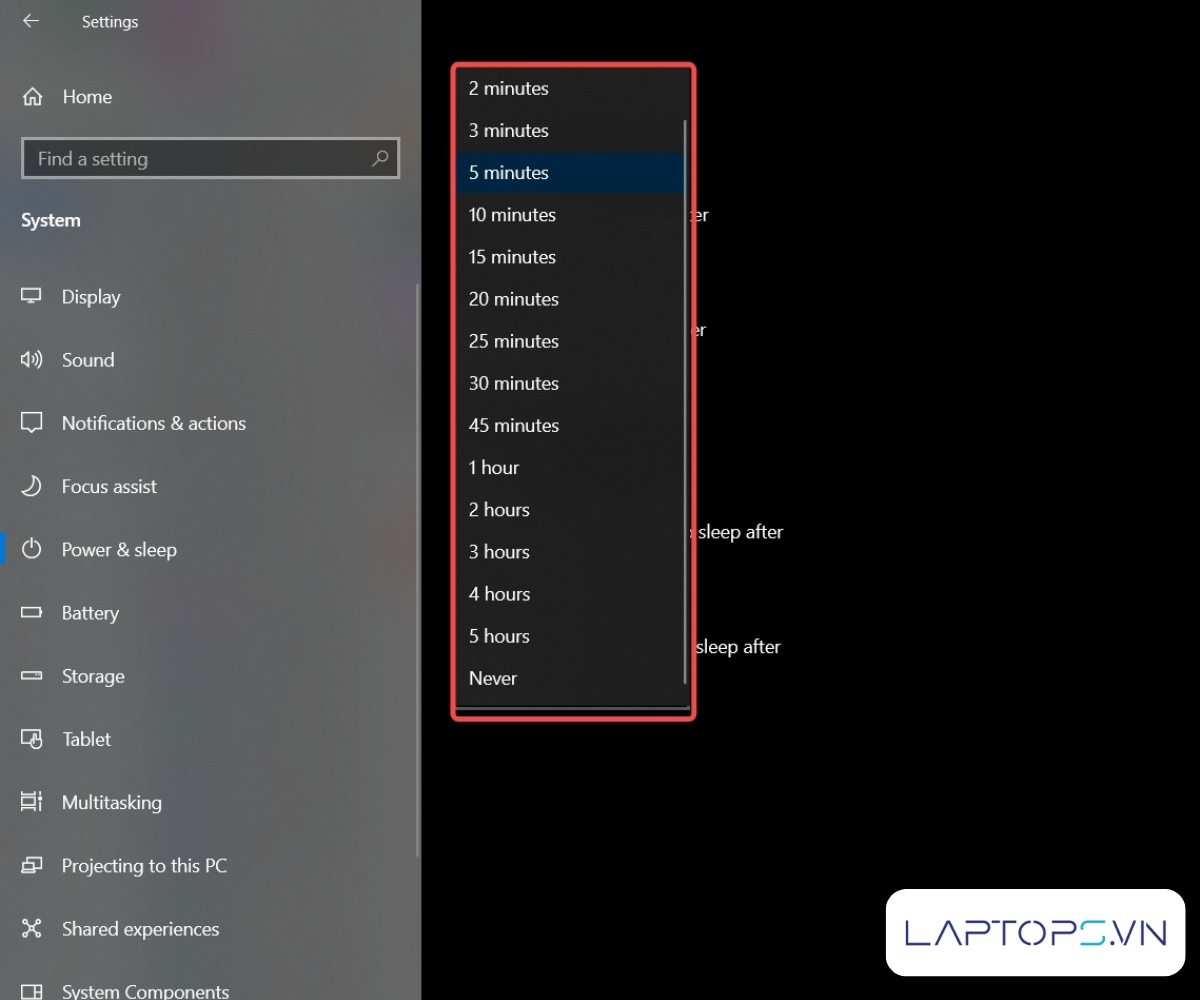
1.2. Chỉnh thời gian tắt màn hình qua Control Panel
Control Panel là công cụ quản lý truyền thống và vẫn rất mạnh mẽ trên Windows 11.
Bước 1: Mở Start Menu, gõ “Control Panel” và mở nó lên.
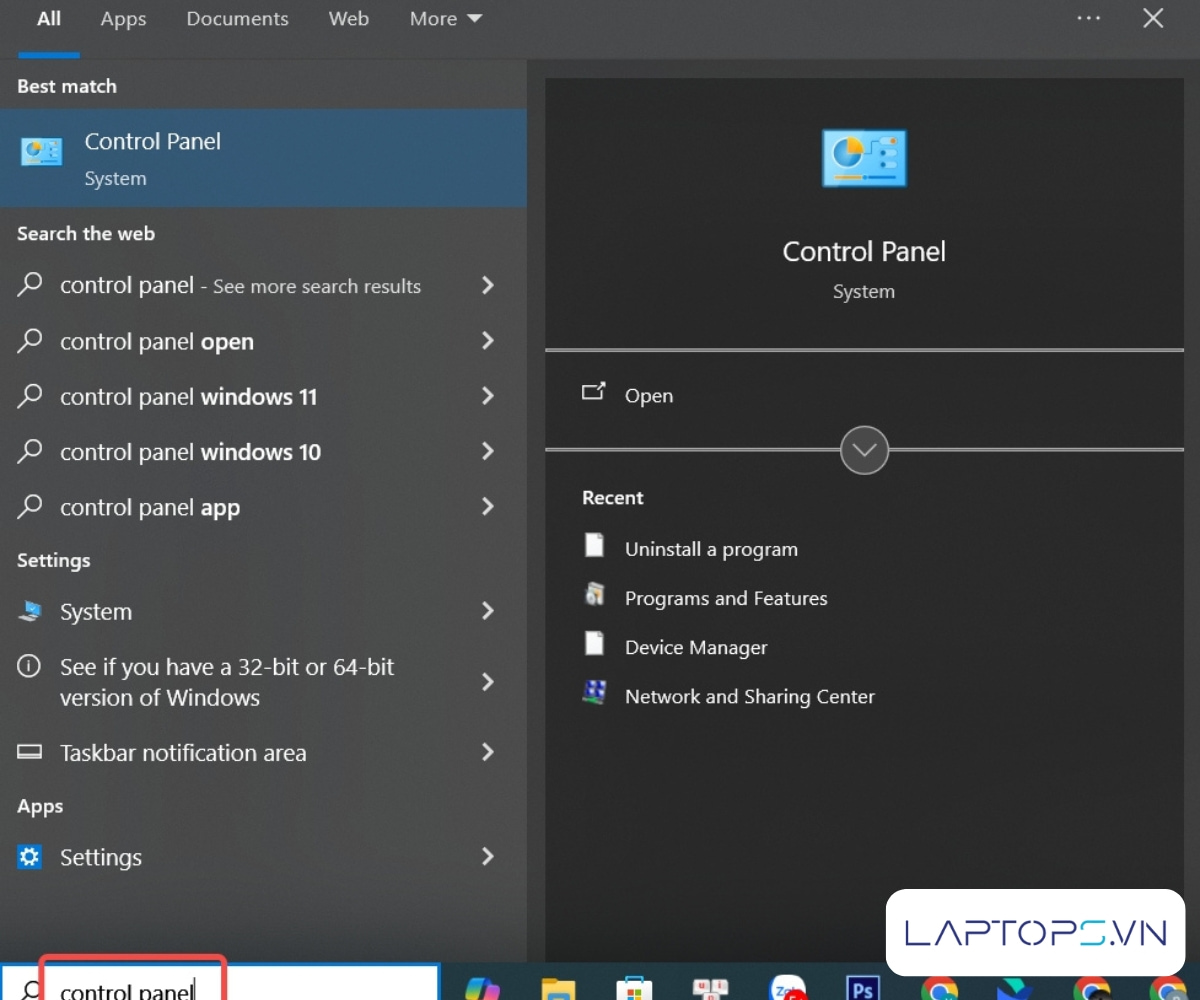
Bước 2: Chọn Hardware and Sound, sau đó chọn Power Options.
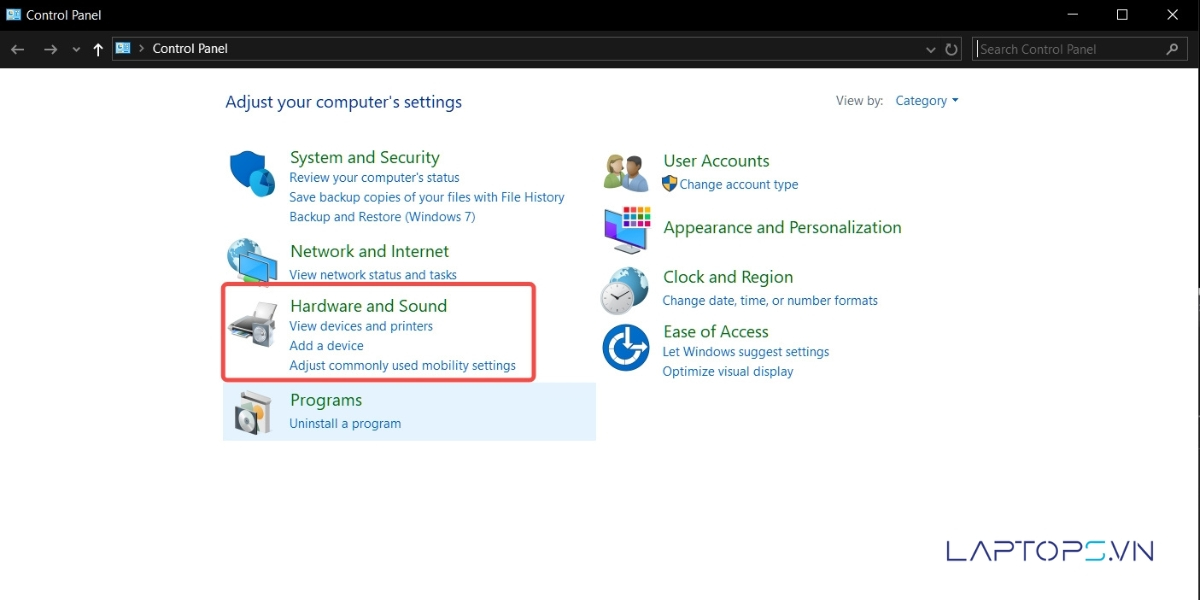
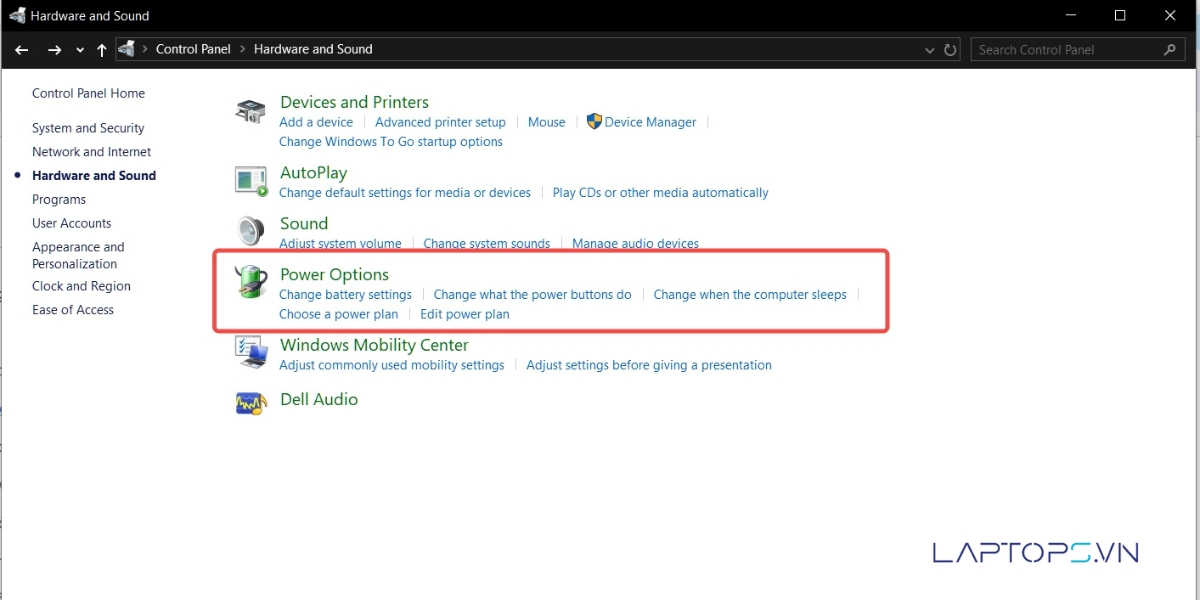
Bước 3: Ở bên trái của cửa sổ, chọn Choose when to turn off the display.
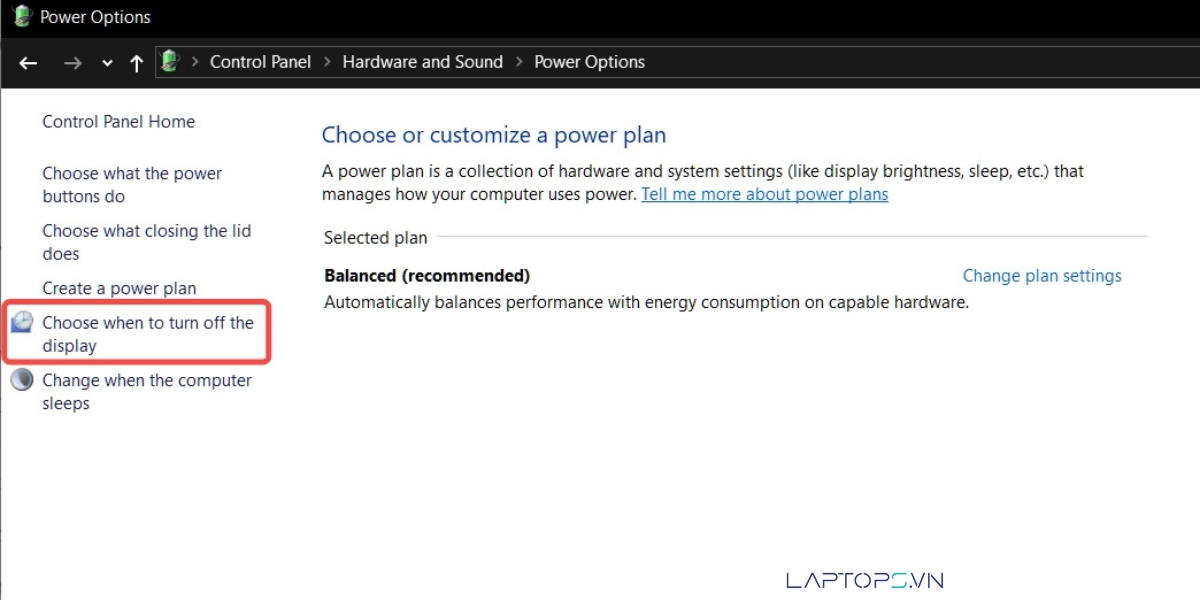
Bước 4: Tương tự như trong Settings, bạn tiến hành cài đặt thời gian tắt màn hình cho 2 chế độ On battery (dùng pin) và Plugged in (cắm sạc).
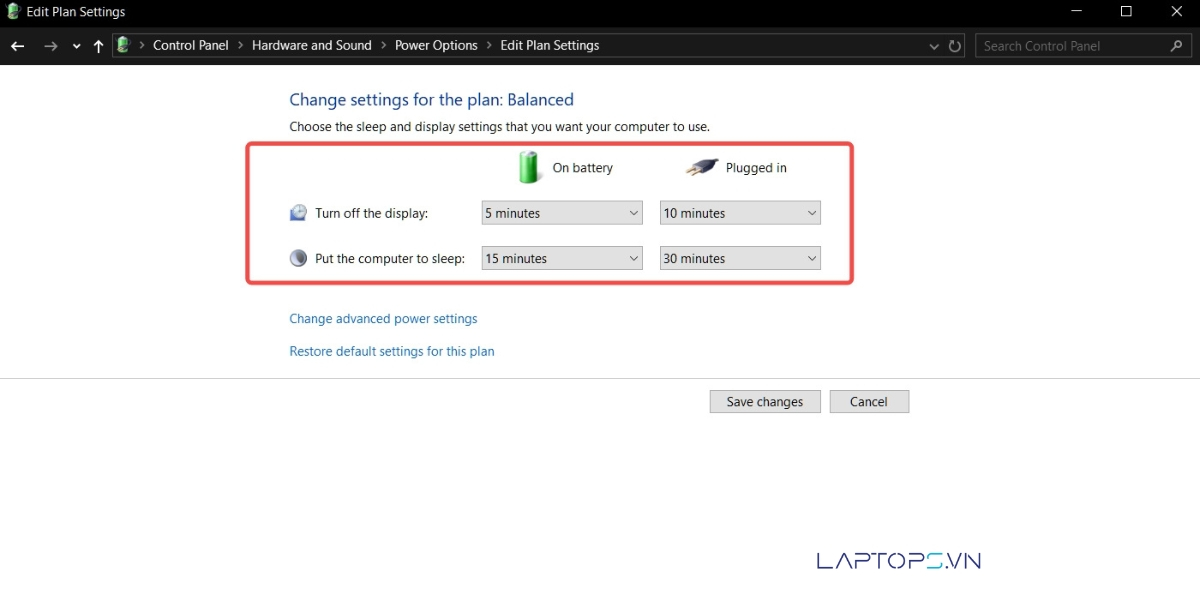
Bước 5: Nhấn Save changes để lưu lại.
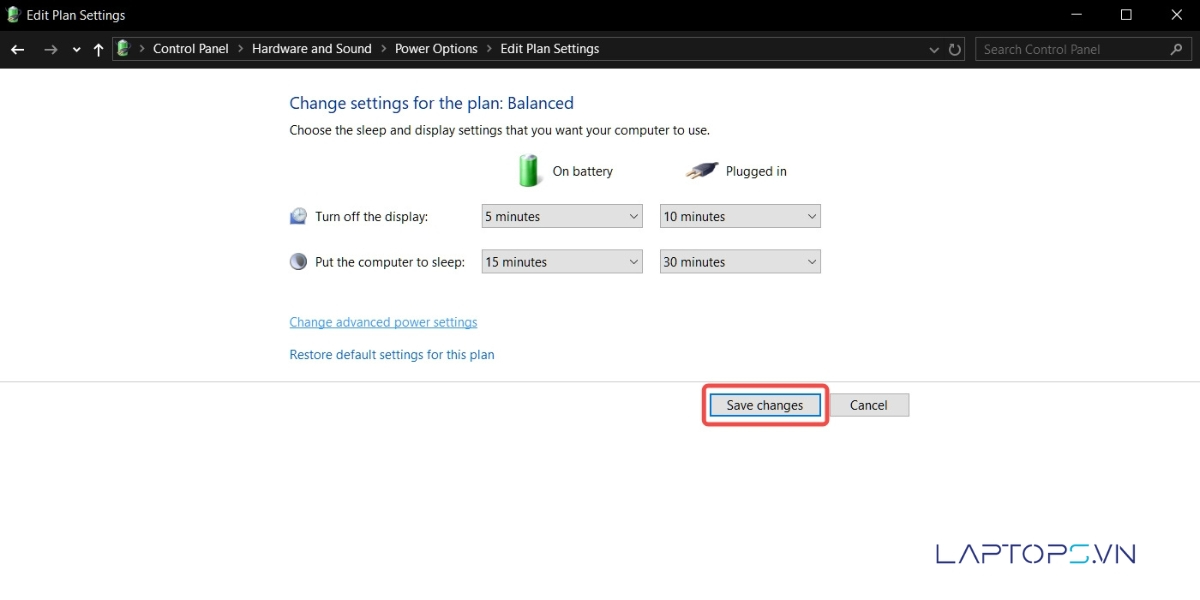
1.3. Tùy chỉnh bằng Registry Editor trên Win 11
Phương pháp này dành cho người dùng nâng cao vì việc thay đổi sai có thể ảnh hưởng đến hệ thống.
Bước 1: Nhấn Windows + R để mở cửa sổ Run, gõ regedit và nhấn Enter.
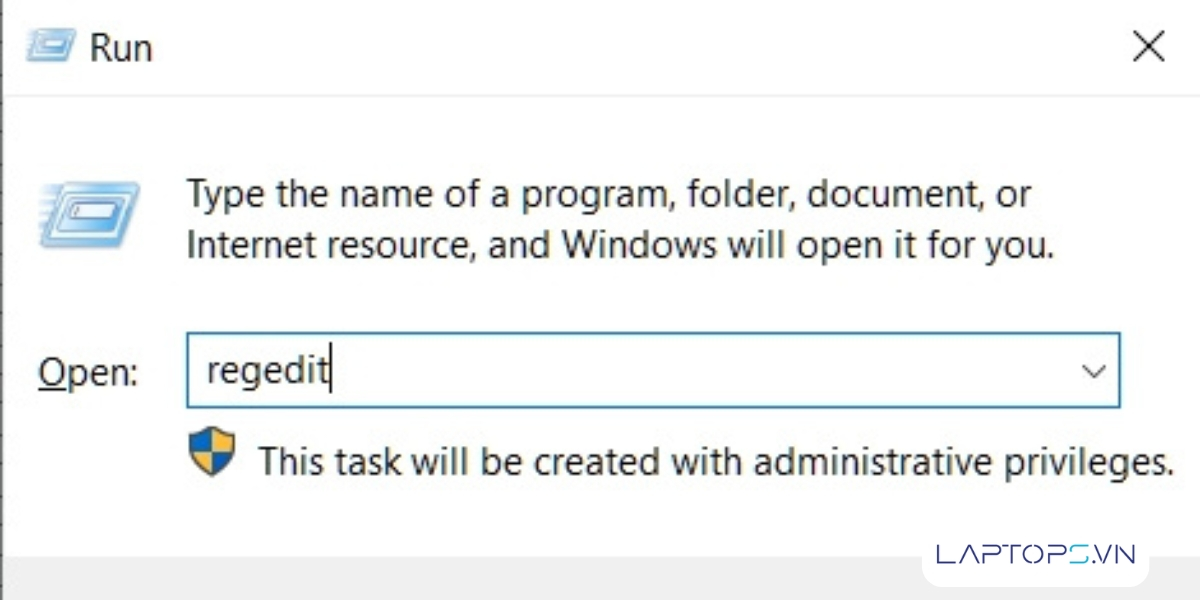
Bước 2: Điều hướng đến đường dẫn sau: HKEY_LOCAL_MACHINE\SYSTEM\CurrentControlSet\Control\Power\PowerSettings\7516b95f-f776-4464-8c53-06167f40cc99\8EC4B3A5-6868-48c2-BE75-4F3044BE88A7
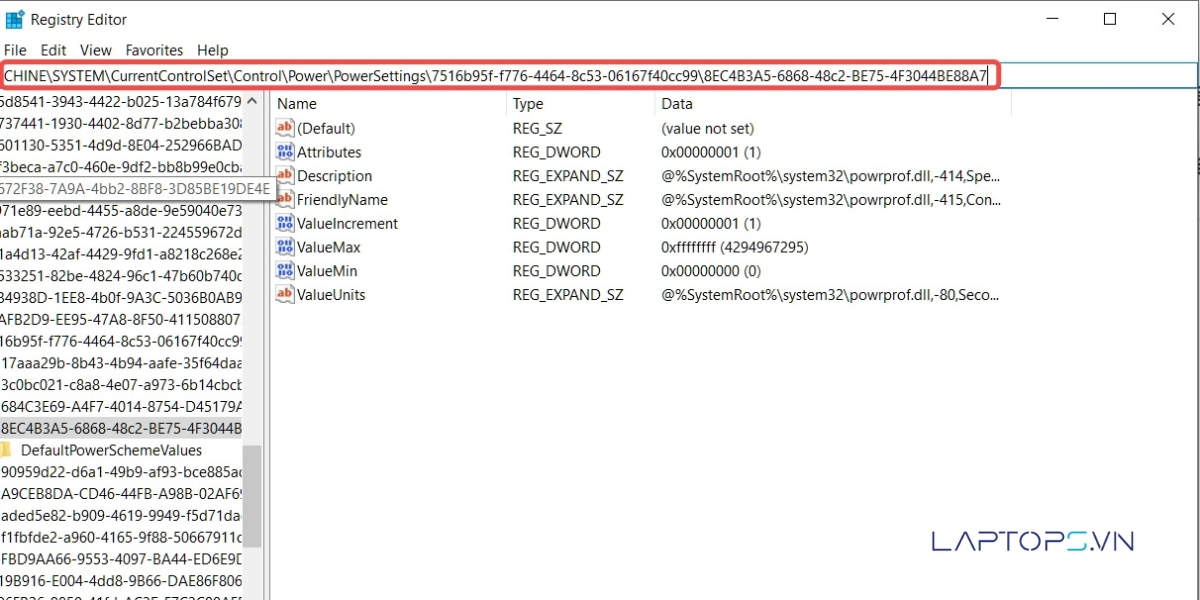
Bước 3: Ở khung bên phải, nhấp đúp vào file Attributes.
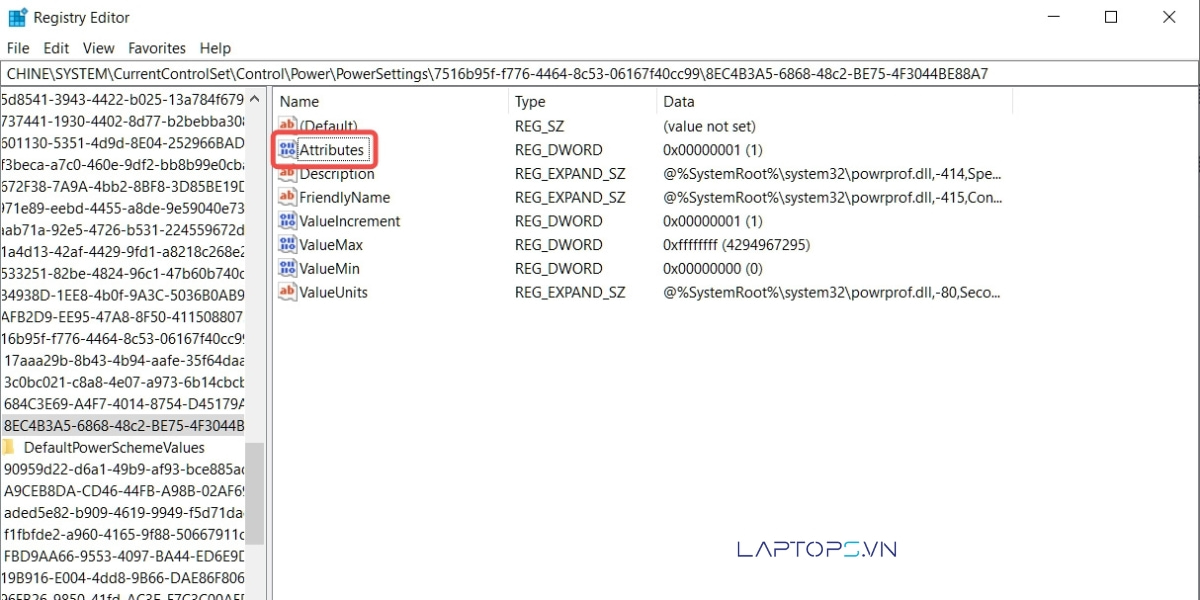
Bước 4: Thay đổi giá trị trong ô Value data thành 2. Nhấn OK.
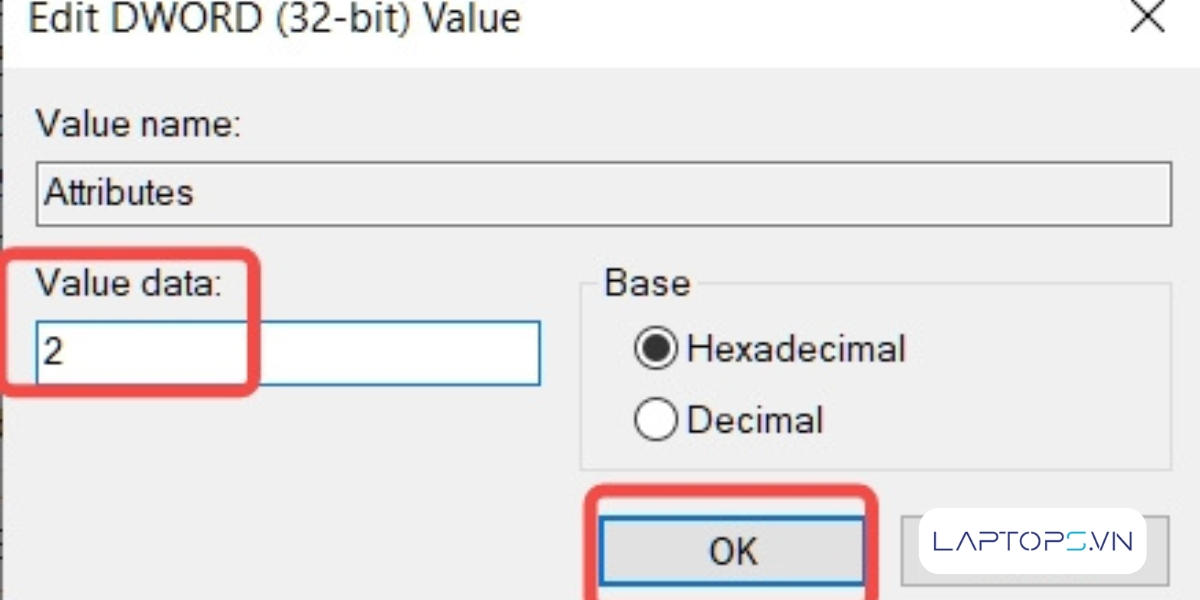
Bước 5: Việc này sẽ làm xuất hiện tùy chọn “Console lock display off timeout” trong Power Options nâng cao, cho phép bạn tinh chỉnh sâu hơn.
1.4. Dùng lệnh CMD để thay đổi thời gian tắt màn hình
Command Prompt cho phép bạn thay đổi cài đặt một cách chuyên nghiệp chỉ bằng vài dòng lệnh.
Bước 1: Mở Start Menu, gõ cmd, chuột phải vào Command Prompt và chọn Run as administrator.
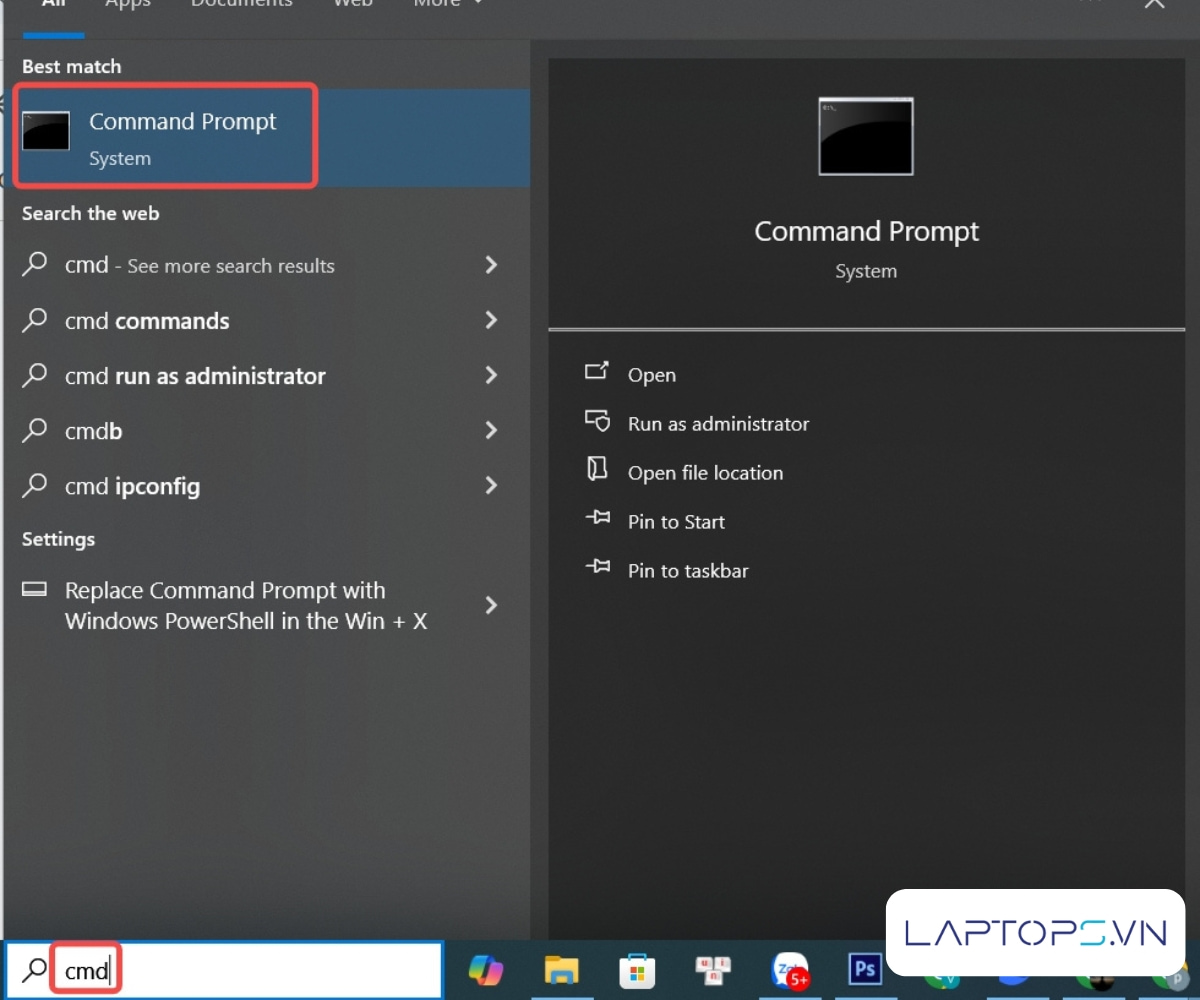
Bước 2: Sử dụng các câu lệnh tắt máy tính và màn hình sau (thời gian tính bằng phút):
- Để chỉnh khi dùng pin: powercfg /change monitor-timeout-dc [số phút] (Ví dụ: powercfg /change monitor-timeout-dc 10, để tắt màn hình sau 10 phút).
- Để chỉnh khi cắm sạc: powercfg /change monitor-timeout-ac [số phút] (Ví dụ: powercfg /change monitor-timeout-ac 30, để tắt màn hình sau 30 phút).
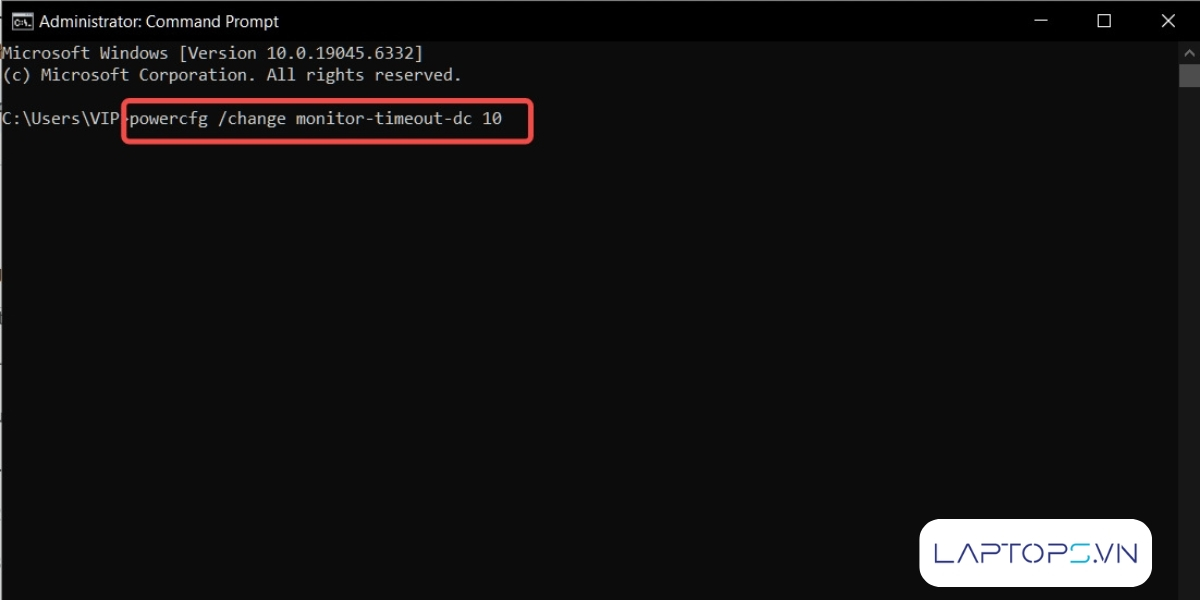
Bước 3: Nhấn Enter để thực thi lệnh.
2. Cách chỉnh thời gian tắt màn hình Windows 10
Trên Windows 10 Pro và các phiên bản khác, các phương pháp gần như tương tự Windows 11.
2.1. Thiết lập nhanh bằng Windows Settings
Bước 1: Mở Settings (Windows + I).
Bước 2: Chọn System -> Power & sleep.
Bước 3: Trong mục Screen, bạn sẽ thấy 2 tùy chọn để hẹn giờ tắt màn hình khi dùng pin và khi cắm sạc. Hãy chọn thời gian phù hợp.
2.2. Sử dụng bảng điều khiển Control Panel
Bước 1: Mở Control Panel từ Start Menu.
Bước 2: Điều hướng đến Hardware and Sound > Power Options.
Bước 3: Chọn Choose when to turn off the display và thiết lập thời gian như hướng dẫn cho Windows 11.
2.3. Dùng Command Prompt để cấu hình thời gian tắt màn hình
Bước 1: Mở Command Prompt với quyền Administrator.
Bước 2: Sử dụng chính xác các lệnh powercfg như đã nêu ở phần 1.4 để thay đổi thời gian màn hình chờ. Các lệnh này hoạt động tương tự trên Windows 10.
2.4. Tùy chỉnh thời gian tắt bằng Registry trên Win 10
Các bước thực hiện trên Registry Editor của Windows 10 hoàn toàn giống với Windows 11. Bạn có thể làm theo hướng dẫn tại mục 1.3 để thực hiện.
3. Cách chỉnh thời gian tắt màn hình máy tính Windows 7/8/8.1
Đối với các hệ điều hành cũ hơn như Windows 7 hoặc Windows 8/8.1, cách đơn giản và hiệu quả nhất là sử dụng Control Panel.
Bước 1: Mở Control Panel.
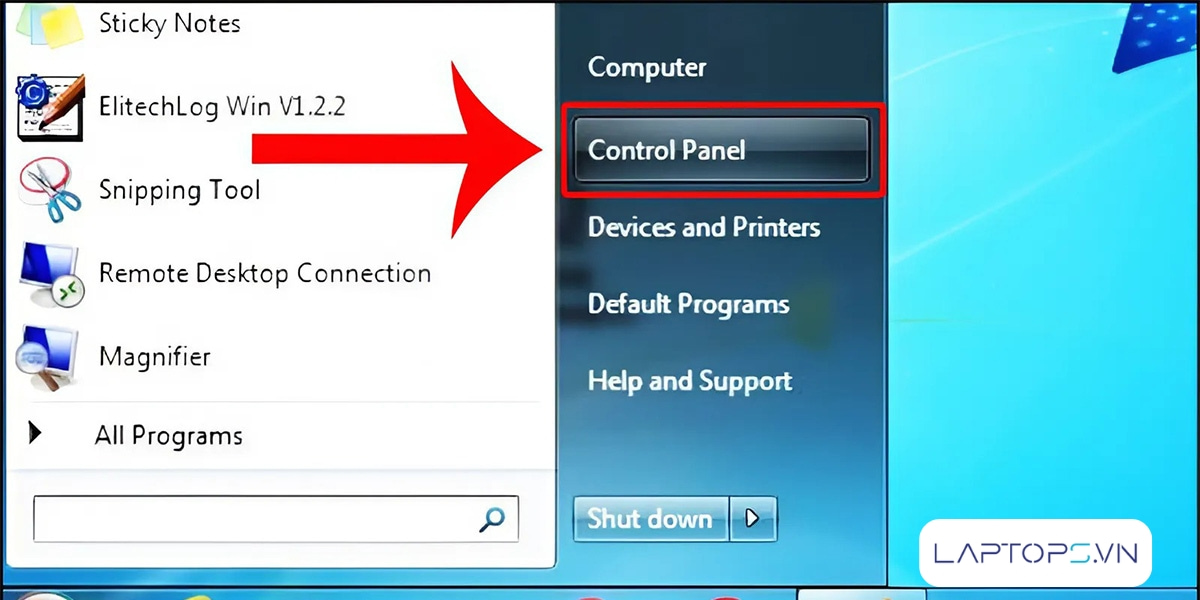
Bước 2: Tìm và chọn mục Power Options.
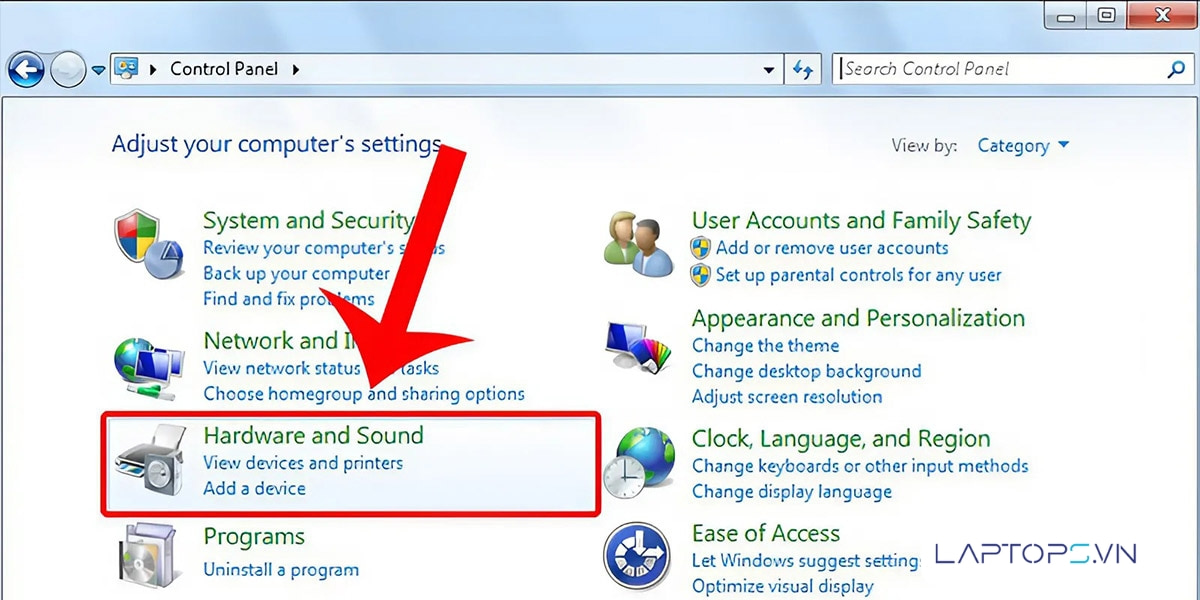
Bước 3: Nhấp vào Choose when to turn off the display ở menu bên trái.
Bước 4: Tại cửa sổ Edit Plan Settings, bạn có thể dễ dàng cài đặt thời gian tắt màn hình cho cả hai chế độ On battery và Plugged in.
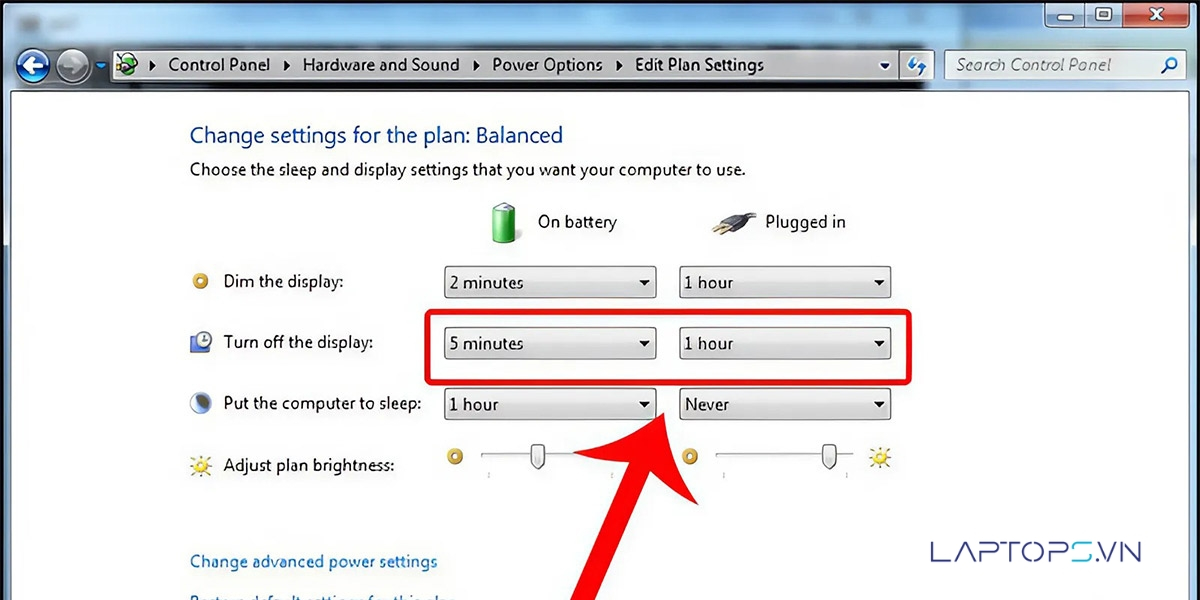
Bước 5: Nhấn Save changes để áp dụng.
Việc chỉnh thời gian tắt màn hình máy tính là một thao tác cơ bản nhưng vô cùng hữu ích, giúp bạn cân bằng giữa sự tiện lợi trong công việc và hiệu quả sử dụng năng lượng. Dù bạn đang sử dụng Windows 11, 10, hay 7, bạn đều có thể dễ dàng làm chủ cài đặt này qua các phương pháp đã được hướng dẫn. Nếu có bất kỳ thắc mắc nào, hãy để lại bình luận bên dưới để được hỗ trợ!

Trần Minh Tuấn – CEO LAPTOPS.VN đã kiểm duyệt nội dung.
Tôi là Trần Minh Tuấn, hiện là CEO, Founder của Laptops.vn. Với kinh nghiệm và kiến thức chuyên môn về lĩnh vực laptop, linh kiện điện tử và công nghệ, tôi hy vọng những chia sẻ của tôi có thể giúp bạn tìm được những sản phẩm chất lượng tuyệt vời cũng như kiến thức bổ ích nhất















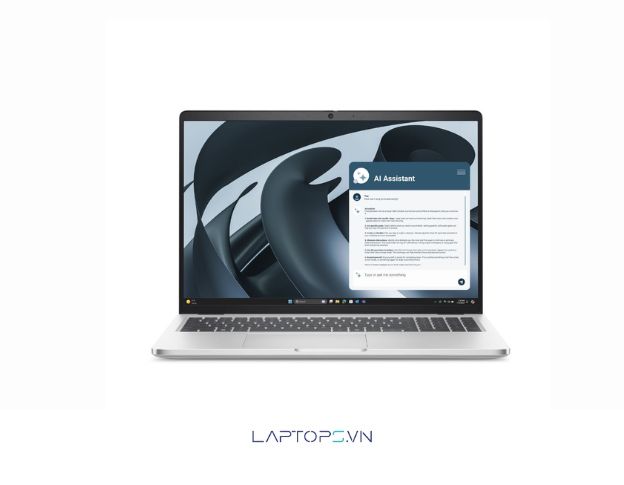

















































![[Hướng dẫn] Cách kiểm tra win đang dùng cực đơn giản 54 Lợi ích của việc biết phiên bản Windows bạn đang sử dụng](https://laptops.vn/wp-content/uploads/2025/10/kiem-tra-win-dang-dung-9-300x250.jpg)



